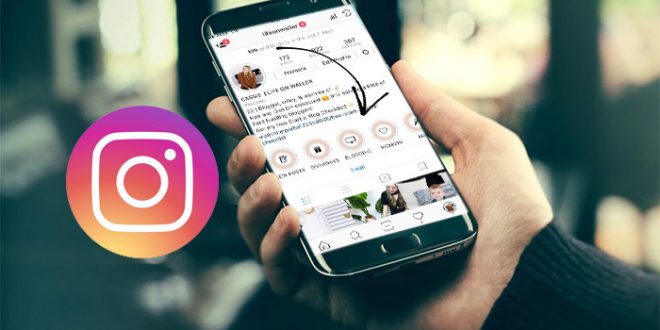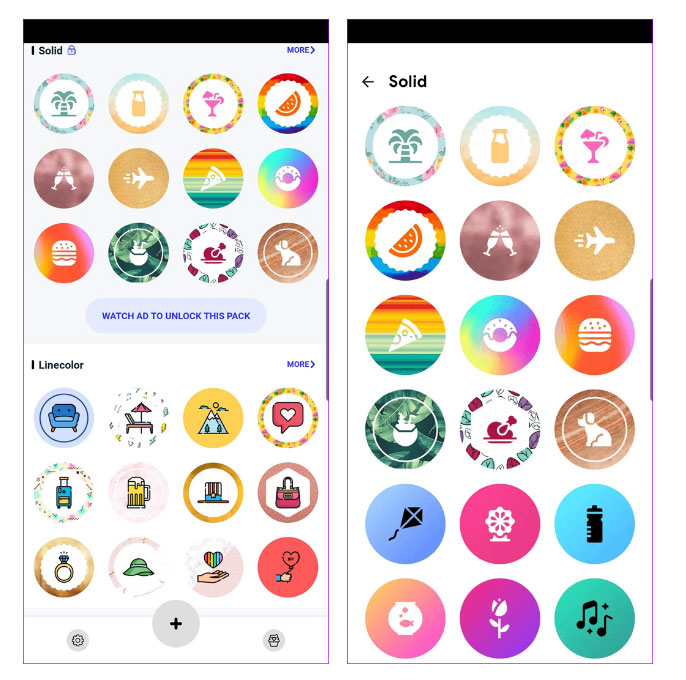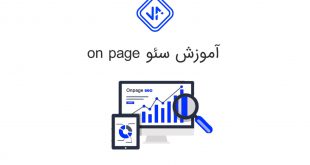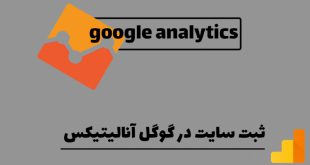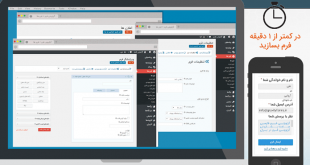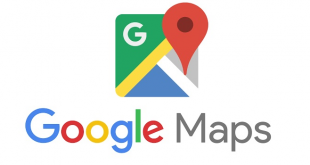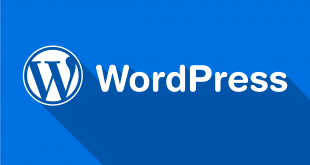تغییر کاور استوری هایلایت شده در اینستاگرام
امروز تصمیم گرفتم هایلایت های پیج اینستاگرام ایلیار ادیت کنم.
با آمدن استوری به اینستاگرام باعث شد تا انقلاب جدیدی در این شبکه اجتماعی رخ دهد ،
باعث شد تا کاربران بیشتری به سمت آن جذب شده و استفاده بیشتری از Instagram ببرند. در ادامه با مجله اینترنتی ایلیار همراه باشید !
یکی از پرکاربردترین قابلیت های اینستاگرام استفاده از استوری است.
اگر شما هم از استوری به صورت مداوم استفاده می کنید این نکته را می دانید که زمان نمایش استوری ۲۴ ساعت است.
از این رو با اضافه شدن قابلیت استوری هایلایت باعث شد تا کاربران بتوانند استوری های خود را بیشتر از ۲۴ ساعت و برای همیشه در قسمت پروفایل اینستاگرام خود قرار دهید.
به کمک هایلایت استوری شما می توانید استوری های مد نظر خود را به صورت دائم در صفحه ی پروفایل خود نمایش دهید تا فالوئرهایتان هر زمان که بخواهند، بتوانند آن ها را مشاهده کنند.
از این رو اگر از دسته کاربرانی هستید که از استوری هایلایت زیاد استفاده کرده و برای شما کاربردی هستند و یا پیجی دارید که همگانی است ،
با این آموزش می توانید با تغییر کاور استوری هایلایت شده ، به زیبایی پروفایل خود برسید تا کاربران بیشتری جذب کنید.
اگر می خواهید قابلیت جذاب هایلایت استوری ایسنتاگرام را کشف کنید با ما همراه باشید.
آموزش تغییر کاور استوری های هایلایت شده
قبل از هر چیز اینستاگرام خود را به آخرین نسخه بروزرسانی کنید.
۱- ابتدا وارد اینستاگرام شده و به بخش پروفایل خود بروید (آیکون آدمک را لمس کنید).
۲- حالا استوری که قصد دارید کاورش را تغییر دهید را انتخاب کرده تا باز شود.
۳- بعد از اینکه استوری باز شد روی “۳ نقطه” (More) کلیک کرده و Edit Highlight را بزنید.
۴- صفحه باز شده ای که مشاهده می کنید شامل چند بخش است. حالا Edit Highlight را انتخاب کنید.
- Edit Highlight: جهت ویرایش استوری هایلایت این گزینه را انتخاب نمایید.
- Remove from Highlight: به منظور حذف این استوری از قسمت Highlight انتخاب می شود.
- Send to: اگر بخواهید استوری هایلایت شده خود را به دایرکت دوستانتان ارسال کنید باید از گزینه send to استفاده نمایید.
- SHare to: زمانی استفاده می گردد که بخواهید استوری را از طریق دیگر شبکه های اجتماعی به اشتراک بگذارید.
- Copy Link: لینک استوری مورد نظر را می توانید به کمک این گزینه کپی و برای دیگران ارسال کنید.
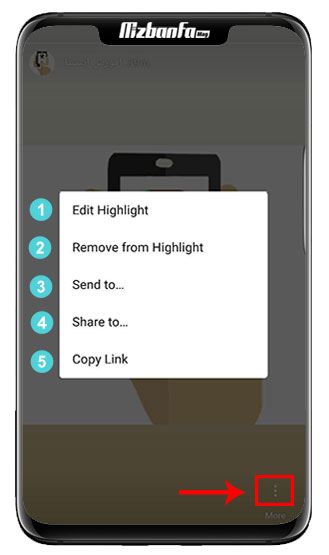
۵- خواهید دید که استوری های گذاشته در هایلایت انتخاب شده نمایش داده می شود. با رفتن به روی آیکون تصویر (سمت چپ ترین) می توانید عکس مورد نظر را از گالری خود انتخاب کنی.
۶- پس از اینکه عکس مورد نظر را انتخاب کردید با زدن گزینه های Done تصویر انتخاب شده را به عنوان کاور هایلایت استوری ذخیره کنید.
همانطور که می بینید حالا تصویر انتخاب شده به عنوان کاور استوری هایلایت شده مشخص شده و در پروفایل دیده می شود.
شما می توانید با انتخاب تصاویر مناسب کاور استوری ، افراد بیشتری را به سمت پروفایل خود جذب کنید و کسب و کار خود را توسعه دهید.
چگونه نام استوری هایلایت شده را تغییر دهیم؟
ممکن است برخی مواقع به غیر از تغییر کاور نیاز به تغییر متن استوری هایلایت شده داشته باشیم. برای ویرایش نام استوری می توانید مراحل زیر را طی کنید :
۱- ابتدا وارد اینستاگرام شده و به بخش پروفایل (آیکون آدمک) خود بروید.
۲- استوری هایلایت مورد نظر را انتخاب کرده و Edit Highlight را بزنید.
۳- حالا در قسمت Name نام مورد نظر استوری را نوشته و ذخیره کنید.
مراحل افزودن استوری جدید به هایلایت اینستاگرام
اگر از قبل تعدادی استوری هایلایت ایجاد کردید و حال می خواهید استوری هایی که در هایلایت وجود ندارند را به آنها اضافه نمایید به دو روش می توانید این کار را انجام دهید:
- روش اول: افزودن استوری به هایلایت به صورت مستقیم
در این روش استوری در حال نمایش را باز کنید یا وارد بخش آرشیو استوری ها شوید. - استوری مورد نظر را بیابید و روی گزینه Highlight کلیک نمایید. با انتخاب یکی از هایلایت های موجود استوری را به آن اضافه نمایید.
- روش دوم: افزودن استوری از طریق ویرایش هایلایت
وارد بخش هایلایت های اینستاگرام خود شوید و از طریق نماد سه نقطه گزینه Edit Highlight را انتخاب نمایید. - در پنجره باز شده به تب ADD بروید. آرشیو استوری ها به شما نمایش داده می شود. استوری های مورد نظرتان را برای افزودن انتخاب نمایید.
نکات مهم در ایجاد هایلایت اینستاگرام
پیش تر توضح داده شد که چگونه هایلایت اینستاگرام را فعال کنیم اما در این خصوص باید به یکسری موارد بسیار مهم دقت داشته باشید از جمله:
- هایلایت های جدید اضافه شده در سمت چپ پروفایل ظاهر می شوند.
- با حذف استوری هایلایت شده، استوری مورد نظر در آرشیو استوری ها قابل دسترس است.
- در ایجاد تعداد هایلایت ها محدودیتی وجود ندارد.
- نام و کاوری که برای هایلایت انتخاب می کنید در پروفایلتان نشان داده می شود. بنابراین بهتر است نام و کاور هایلایت را متناسب با استوری های موجود در آن انتخاب نمایید.
از قابلیت هایلایت اینستاگرام می توان جهت دسته بندی استوری های خود استفاده نمود.
برنامه ساخت کاور هایلایت استوری برای اینستاگرام
کافیه خودتون تو پلی استور سرچ کنید story highlight cover کلی برنامه بدرد بخور میاد براتون.
اگر این مقاله مورد توجه شما قرار گرفت انتقادات و پیشنهادات خود را نیز در بخش نظرات با ما در میان بگذارید.
ممنون که با مجله اینترنتی ایلیار همراه بودید!
خوشحال میشویم صفحه اینستاگرام ایلیار را دنبال کنید .
هم چنین در صورت تمایل از فروشگاه اینترنتی ایلیار دیدن کنید .